Σε αυτό το άρθρο
Οργάνωση βαρδιών κατά ομάδα
Σε ένα νέο χρονοδιάγραμμα, ξεκινήστε με μια ανώνυμη ομάδα, δώστε της ένα όνομα και, στη συνέχεια, προσθέστε άτομα και μεταβείτε σε αυτήν. Μπορείτε να προσθέσετε πρόσθετες ομάδες ανάλογα με τις ανάγκες και να τους δώσετε όλα τα ονόματα. Τα ονόματα ομάδων βοηθούν στην οργάνωση των μελών της ομάδας σας κατά ρόλο ή τμήμα στο χρονοδιάγραμμα. Για παράδειγμα, σε ένα ξενοδοχείο ενδέχεται να υπάρχουν οι παρακάτω ομάδες: "Υποδοχή", "Υπηρεσία δωματίου" και "Υπηρεσία παρκαδόρου".
Είναι καλύτερα να δημιουργήσετε ομάδες προτού αρχίσετε να προσθέτετε άτομα στο χρονοδιάγραμμα. Άτομα και οι βάρδιές τους δεν μπορούν να μετακινηθούν από μια ομάδα σε μια άλλη.
Για να προσθέσετε μια ομάδα:
-
Κάντε κλικ στην επιλογή Προσθήκη ομάδας και πληκτρολογήστε ένα όνομα για την ομάδα.
Για να ονομάσετε ή να μετονομάσετε μια ομάδα:
-
Κάντε κλικ στην επιλογή Εισαγωγή ονόματος ομάδας ή στο όνομα μιας υπάρχουσας ομάδας και πληκτρολογήστε ένα νέο όνομα.
Αφού δημιουργήσετε τις ομάδες σας, είστε έτοιμοι να προσθέσετε άτομα σε αυτές.
Προσθήκη ατόμων στο χρονοδιάγραμμα
Οργανώστε το χρονοδιάγραμμα κατά ομάδες, ώστε να μπορείτε να προσθέσετε άτομα στην προεπιλεγμένη ομάδα.
-
Εντοπίστε την ομάδα στην οποία θέλετε να προσθέσετε κάποιον και κάντε κλικ στην επιλογή Προσθήκη ατόμων σε ομάδα
. 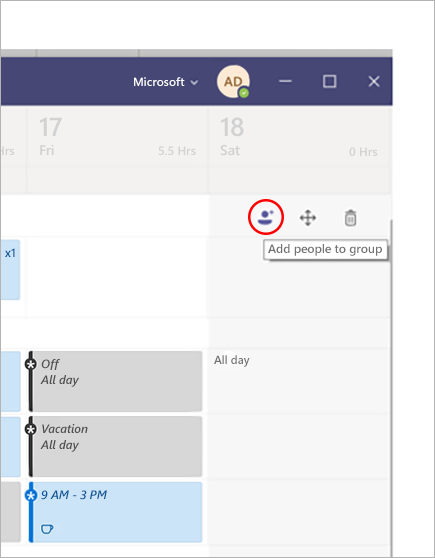
-
Πληκτρολογήστε το όνομα ή τη διεύθυνση ηλεκτρονικού ταχυδρομείου του και επιλέξτε τα από τη λίστα.
-
Επιλέξτε Προσθήκη.
-
Συνεχίστε να προσθέτετε άτομα, εάν είναι απαραίτητο και, στη συνέχεια, επιλέξτε Κλείσιμο όταν είστε έτοιμοι.
Σημειώσεις:
-
Ένα χρονοδιάγραμμα ανήκει σε μια ομάδα στο Teams, επομένως μπορείτε να προσθέσετε μόνο μέλη αυτής της ομάδας στο χρονοδιάγραμμα. Εάν δεν μπορείτε να βρείτε το άτομο που θέλετε να προσθέσετε, χρησιμοποιήστε τη σύνδεση Διαχείριση ομάδας για να τον κάνετε μέλος ή κάτοχο ομάδας. (Οι κάτοχοι μπορούν να δημιουργούν και να ενημερώνουν χρονοδιαγράμματα.)
-
Οι αλλαγές που κάνετε στην ομάδα ενδέχεται να μην είναι άμεσα διαθέσιμες στις Βάρδιες, επομένως, εάν δεν μπορείτε να βρείτε το νέο μέλος της ομάδας που θέλετε να προσθέσετε στο χρονοδιάγραμμα, περιμένετε λίγο και προσπαθήστε ξανά.
Προσθήκη βάρδιας
Για να προσθέσετε μια αλλαγή από την αρχή:
-
Στη γραμμή του ατόμου στο οποίο αντιστοιχίζετε τη βάρδια, κάτω από την ημερομηνία που θέλετε, κάντε κλικ στην επιλογή

-
Συμπληρώστε τις πληροφορίες για τη βάρδια. Εξετάστε το ενδεχόμενο να επιλέξετε ένα χρώμα θέματος για να οργανώσετε τα πράγματα.
-
Δώστε ένα όνομα στη βάρδια, ώστε να είναι εύκολο να ξεχωρίσετε από τις άλλες βάρδιες. Από προεπιλογή, το όνομα της βάρδιας είναι η ώρα έναρξης και λήξης.
-
Προσθέστε σημειώσεις για τη βάρδια, όπως "εργασίες που πρέπει να γίνουν".
-
Προσθέστε διαλείμματα ή μεσημεριανό γεύμα στην ενότητα Δραστηριότητες .
-
Επιλέξτε Αποθήκευση για να αποθηκεύσετε χωρίς κοινή χρήση ή Κοινή χρήση εάν είστε έτοιμοι να αποθηκεύσετε και να μοιραστείτε τη βάρδια με την ομάδα.
Για να βασίσετε μια νέα μετατόπιση σε μια υπάρχουσα
Μεταβείτε στη γραμμή του ατόμου στο οποίο αντιστοιχίζετε τη βάρδια. Κάτω από την ημερομηνία που θέλετε, κάντε κλικ στην επιλογή 
Για να αντιγράψετε μια βάρδια σε άλλη θέση στο χρονοδιάγραμμα
Σε μια υπάρχουσα βάρδια, κάντε κλικ στην επιλογή 

Συμβουλές:
-
Επιταχύνετε την αντιγραφή και επικόλληση χρησιμοποιώντας τις συντομεύσεις πληκτρολογίου: Ctrl+C για αντιγραφή και Ctrl+V για επικόλληση.
-
Επιλέξτε πολλές βάρδιες ταυτόχρονα με έναν από τους εξής τρόπους:
- Επιλέξτε μια βάρδια, κρατήστε πατημένο το πλήκτρο Shift και χρησιμοποιήστε τα πλήκτρα βέλους.
- Κάντε κλικ και σύρετε το δρομέα χρησιμοποιώντας ένα ποντίκι (ή άλλη συσκευή κατάδειξης).
Προσθήκη ανοιχτής βάρδιας
Προσθέστε μια ανοιχτή βάρδια τώρα και αντιστοιχίστε την σε κάποιον αργότερα στο πλαίσιο του προγραμματισμού του χρονοδιαγράμματός σας ή μοιραστείτε τη με την ομάδα, ώστε οι χρήστες να μπορούν να την ζητήσουν.
-
Στη γραμμή Άνοιγμα βαρδιών κάτω από την ημερομηνία για την οποία δημιουργείτε τη βάρδια, κάντε κλικ στην επιλογή

-
Συμπληρώστε τις πληροφορίες για τη βάρδια, συμπεριλαμβανομένου του αριθμού των υποδοχών που θέλετε να καταστήσετε διαθέσιμες. Για να βρείτε τον αριθμό των υποδοχών, σύρετε το κουμπί εναλλαγής Άνοιγμα βάρδιας στη θέση Ενεργό.
-
Δώστε ένα όνομα στη βάρδια, ώστε να είναι εύκολο να την ξεχωρίσετε από τις άλλες βάρδιες. Από προεπιλογή, το όνομα της βάρδιας είναι η ώρα έναρξης και λήξης.
-
Προσθέστε δραστηριότητες, όπως διαλείμματα ή μεσημεριανό γεύμα.
-
Επιλέξτε Αποθήκευση για να αποθηκεύσετε χωρίς κοινή χρήση ή Κοινή χρήση εάν είστε έτοιμοι να αποθηκεύσετε και να μοιραστείτε την ανοιχτή βάρδια με την ομάδα.
Σημειώσεις: Εάν θέλετε να επεξεργαστείτε τη βάρδια αφού την μοιραστείτε με την ομάδα, ακολουθούν μερικά πράγματα που πρέπει να θυμάστε:
-
Εάν αλλάξετε τον αριθμό των διαθέσιμων υποδοχών, θα πρέπει να επιλέξετε Κοινή χρήση. Δεν μπορείτε να αποθηκεύσετε τις αλλαγές σας και να τις μοιραστείτε αργότερα.
-
Εάν αλλάξετε την ώρα έναρξης ή λήξης της βάρδιας, όλες οι εκκρεμείς αιτήσεις για τη συγκεκριμένη βάρδια θα απορριφθούν αυτόματα όταν κάνετε ξανά κοινή χρήση με την ομάδα.
-
Κοινή χρήση χρονοδιαγράμματος με την ομάδα σας
Όταν κάνετε αλλαγές στο χρονοδιάγραμμα, μπορείτε να επιλέξετε πότε θα κοινοποιήσετε αυτές τις αλλαγές στην ομάδα. Μπορείτε να μετακινήσετε στοιχεία στο χρονοδιάγραμμα μέχρι να κάνετε τα πάντα σωστά. Τυχόν αλλαγές που κάνετε θα σημειωθούν με έναν αστερίσκο (*)— υπάρχει επίσης ένας αστερίσκος στο κουμπί Κοινή χρήση με την ομάδα , απλώς για να σας υπενθυμίσει να κάνετε κοινή χρήση των ενημερώσεων με συναδέλφους.
Για να κάνετε κοινή χρήση του χρονοδιαγράμματος:
-
Κάντε κλικ στην επιλογή Κοινή χρήση με την ομάδα.
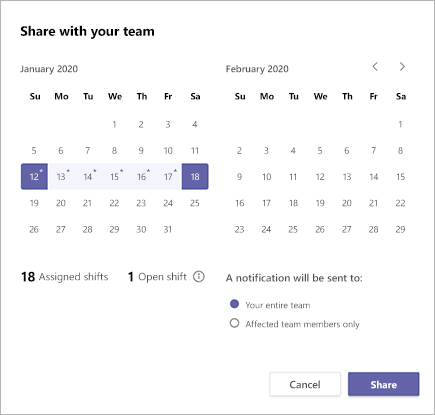
-
Βεβαιωθείτε ότι το επιλεγμένο χρονικό πλαίσιο είναι αυτό που θέλετε να θέσετε σε κοινή χρήση.
-
Αποφασίστε εάν θέλετε να ειδοποιήσετε ολόκληρη την ομάδα ή μόνο τα άτομα που επηρεάζονται από τις αλλαγές.
-
Κάντε κλικ στην επιλογή Κοινή χρήση.
Ανοίξτε ένα άλλο χρονοδιάγραμμα
Δείτε πώς μπορείτε να ανοίξετε ένα διαφορετικό χρονοδιάγραμμα εάν είστε σε περισσότερες από μία ομάδες:
-
Στην επάνω αριστερή γωνία του στοιχείου Βάρδιες, επιλέξτε

-
Επιλέξτε την ομάδα στην οποία θέλετε να ξεκινήσετε την εργασία σας με βάση το άλλο χρονοδιάγραμμα.
Αντιγραφή χρονοδιαγράμματος
-
Επιλέξτε Αντιγραφή χρονοδιαγράμματος στην επάνω δεξιά γωνία της εφαρμογής.
-
Επιλέξτε τις ημερομηνίες έναρξης και λήξης για το χρονικό πλαίσιο που θέλετε να αντιγράψετε.
-
Επιλέξτε Βάρδιες σημειώσεων, Άδεια, Δραστηριότητες ή Άνοιγμα βαρδιών , εάν θέλετε να τις συμπεριλάβετε.
-
Επιλέξτε Αντιγραφή και θα εμφανιστεί ένα διπλότυπο χρονοδιάγραμμα κάτω από το χρονοδιάγραμμα αντιγραφής.
Ρύθμιση σήμανσης με το shift
Η προσθήκη ετικετών μέσω βάρδιας σάς επιτρέπει να προσεγγίσετε άτομα με βάρδια σε πραγματικό χρόνο. Το Teams αντιστοιχίζει αυτόματα στους χρήστες ετικέτες που ταιριάζουν με το χρονοδιάγραμμα και μετατοπίζουν το όνομα της ομάδας τους από την εφαρμογή Βάρδιες, ενεργοποιώντας τα δυναμικά μηνύματα βάσει ρόλων. Οι ειδοποιήσεις αποστέλλονται μόνο σε άτομα που βρίσκονται σε βάρδια τη στιγμή που χρησιμοποιείται μια ετικέτα για να ξεκινήσουν μια συνομιλία ή σε μια δημοσίευση καναλιού.
Για να δημιουργήσετε μια ετικέτα με τη βάρδια:
-
Στο Teams, μεταβείτε στην εφαρμογή Βάρδιες.
-
Δημιουργήστε ομάδες shift και δώστε τους ένα όνομα μετά από ένα χαρακτηριστικό, όπως ένα ρόλο. Για παράδειγμα, EngineerOnCall. Το όνομα της ομάδας shift θα είναι το όνομα της ετικέτας.
-
Συμπληρώστε ένα χρονοδιάγραμμα εκχωρώντας βάρδιες στα μέλη των ομάδων σας. Όταν τελειώσετε, στην επάνω δεξιά γωνία της εφαρμογής Βάρδιες, επιλέξτε Κοινή χρήση με την ομάδα.
-
Περιμένετε 15 λεπτά μέχρι οι προγραμματισμένες βάρδιες να συμπληρώσουν την υπηρεσία ετικετών.
-
Χρησιμοποιήστε την ετικέτα οπουδήποτε χρησιμοποιείτε ετικέτες στο Teams.











